pm2常用的命令用法介绍
pm2 是一个带有负载均衡功能的Node应用的进程管理器.当你要把你的独立代码利用全部的服务器上的所有CPU,并保证进程永远都活着,0秒的重载, PM2是完美的,下面我们来看pm2常用的命令用法介绍吧。
PM2 (github上的源码)是开源的基于Nodejs的进程管理器,包括守护进程,监控,日志的一整套完整的功能,基本是Nodejs应用程序不二的守护进程选择,事实上它并不仅仅可以启动Nodejs的程序,只要是一般的脚本的程序它同样可以胜任。
以下是pm2常用的命令行
$ pm2 start app.js # 启动app.js应用程序
$ pm2 start app.js -i 4 # cluster mode 模式启动4个app.js的应用实例 # 4个应用程序会自动进行负载均衡
$ pm2 start app.js —name=”api” # 启动应用程序并命名为 “api”
$ pm2 start app.js —watch # 当文件变化时自动重启应用
$ pm2 start script.sh # 启动 bash 脚本
$ pm2 list # 列表 PM2 启动的所有的应用程序
$ pm2 monit # 显示每个应用程序的CPU和内存占用情况
$ pm2 show [app-name] # 显示应用程序的所有信息
$ pm2 logs # 显示所有应用程序的日志
$ pm2 logs [app-name] # 显示指定应用程序的日志
$ pm2 flush
$ pm2 stop all # 停止所有的应用程序
$ pm2 stop 0 # 停止 id为 0的指定应用程序
$ pm2 restart all # 重启所有应用
$ pm2 reload all # 重启 cluster mode下的所有应用
$ pm2 gracefulReload all # Graceful reload all apps in cluster mode
$ pm2 delete all # 关闭并删除所有应用
$ pm2 delete 0 # 删除指定应用 id 0
$ pm2 scale api 10 # 把名字叫api的应用扩展到10个实例
$ pm2 reset [app-name] # 重置重启数量
$ pm2 startup # 创建开机自启动命令
$ pm2 save # 保存当前应用列表
$ pm2 resurrect # 重新加载保存的应用列表
$ pm2 update # Save processes, kill PM2 and restore processes
$ pm2 generate # Generate a sample json configuration file
$ pm2 deploy app.json prod setup # Setup “prod” remote server
$ pm2 deploy app.json prod # Update “prod” remote server
$ pm2 deploy app.json prod revert 2 # Revert “prod” remote server by 2
$ pm2 module:generate [name] # Generate sample module with name [name]
$ pm2 install pm2-logrotate # Install module (here a log rotation system)
$ pm2 uninstall pm2-logrotate # Uninstall module
$ pm2 publish # Increment version, git push and npm publish
简介
PM2是node进程管理工具,可以利用它来简化很多node应用管理的繁琐任务,如性能监控、自动重启、负载均衡等,而且使用非常简单。
下面就对PM2进行入门性的介绍,基本涵盖了PM2的常用的功能和配置。
安装
全局安装,简直不能更简单。
npm install -g pm2
目录介绍
pm2安装好后,会自动创建下面目录。看文件名基本就知道干嘛的了,就不翻译了。
$HOME/.pm2will contain all PM2 related files$HOME/.pm2/logswill contain all applications logs$HOME/.pm2/pidswill contain all applications pids$HOME/.pm2/pm2.logPM2 logs$HOME/.pm2/pm2.pidPM2 pid$HOME/.pm2/rpc.sockSocket file for remote commands$HOME/.pm2/pub.sockSocket file for publishable events$HOME/.pm2/conf.jsPM2 Configuration
入门教程
挑我们最爱的express应用来举例。一般我们都是通过npm start启动应用,其实就是调用node ./bin/www。那么,换成pm2就是
注意,这里用了--watch参数,意味着当你的express应用代码发生变化时,pm2会帮你重启服务,多贴心。
pm2 start ./bin/www --watch
入门太简单了,没什么好讲的。直接上官方文档:http://pm2.keymetrics.io/docs/usage/quick-start
常用命令
启动
参数说明:
--watch:监听应用目录的变化,一旦发生变化,自动重启。如果要精确监听、不见听的目录,最好通过配置文件。-i --instances:启用多少个实例,可用于负载均衡。如果-i 0或者-i max,则根据当前机器核数确定实例数目。--ignore-watch:排除监听的目录/文件,可以是特定的文件名,也可以是正则。比如--ignore-watch="test node_modules "some scripts""-n --name:应用的名称。查看应用信息的时候可以用到。-o --output <path>:标准输出日志文件的路径。-e --error <path>:错误输出日志文件的路径。--interpreter <interpreter>:the interpreter pm2 should use for executing app (bash, python…)。比如你用的coffee script来编写应用。
完整命令行参数列表:地址
pm2 start app.js --watch -i 2
重启
pm2 restart app.js
停止
停止特定的应用。可以先通过pm2 list获取应用的名字(—name指定的)或者进程id。
pm2 stop app_name|app_id
如果要停止所有应用,可以
pm2 stop all
删除
类似pm2 stop,如下
pm2 stop app_name|app_id pm2 stop all
查看进程状态
pm2 list
查看某个进程的信息
[root@iZ94wb7tioqZ pids]# pm2 describe 0 Describing process with id 0 - name oc-server┌───────────────────┬──────────────────────────────────────────────────────────────┐│ status │ online ││ name │ oc-server ││ id │ 0 ││ path │ /data/file/qiquan/over_the_counter/server/bin/www ││ args │ ││ exec cwd │ /data/file/qiquan/over_the_counter/server ││ error log path │ /data/file/qiquan/over_the_counter/server/logs/app-err-0.log ││ out log path │ /data/file/qiquan/over_the_counter/server/logs/app-out-0.log ││ pid path │ /root/.pm2/pids/oc-server-0.pid ││ mode │ fork_mode ││ node v8 arguments │ ││ watch & reload │ ││ interpreter │ node ││ restarts │ 293 ││ unstable restarts │ 0 ││ uptime │ 87m ││ created at │ 2016-08-26T08:13:43.705Z │└───────────────────┴──────────────────────────────────────────────────────────────┘
配置文件
简单说明
- 配置文件里的设置项,跟命令行参数基本是一一对应的。
- 可以选择
yaml或者json文件,就看个人洗好了。 json格式的配置文件,pm2当作普通的js文件来处理,所以可以在里面添加注释或者编写代码,这对于动态调整配置很有好处。- 如果启动的时候指定了配置文件,那么命令行参数会被忽略。(个别参数除外,比如—env)
例子
举个简单例子,完整配置说明请参考官方文档。
{ "name" : "fis-receiver", // 应用名称 "script" : "./bin/www", // 实际启动脚本 "cwd" : "./", // 当前工作路径 "watch": [ // 监控变化的目录,一旦变化,自动重启 "bin", "routers" ], "ignore_watch" : [ // 从监控目录中排除 "node_modules", "logs", "public" ], "watch_options": { "followSymlinks": false }, "error_file" : "./logs/app-err.log", // 错误日志路径 "out_file" : "./logs/app-out.log", // 普通日志路径 "env": { "NODE_ENV": "production" // 环境参数,当前指定为生产环境 } }
自动重启
前面已经提到了,这里贴命令行,更多点击这里。
pm2 start app.js --watch
这里是监控整个项目的文件,如果只想监听指定文件和目录,建议通过配置文件的watch、ignore_watch字段来设置。
环境切换
在实际项目开发中,我们的应用经常需要在多个环境下部署,比如开发环境、测试环境、生产环境等。在不同环境下,有时候配置项会有差异,比如链接的数据库地址不同等。
对于这种场景,pm2也是可以很好支持的。首先通过在配置文件中通过env_xx来声明不同环境的配置,然后在启动应用时,通过--env参数指定运行的环境。
环境配置声明
首先,在配置文件中,通过env选项声明多个环境配置。简单说明下:
env为默认的环境配置(生产环境),env_dev、env_test则分别是开发、测试环境。可以看到,不同环境下的NODE_ENV、REMOTE_ADDR字段的值是不同的。在应用中,可以通过
process.env.REMOTE_ADDR等来读取配置中生命的变量。“env”: { “NODE_ENV”: “production”, “REMOTE_ADDR”: “http://www.example.com/“ }, ”env_dev”: { “NODE_ENV”: “development”, “REMOTE_ADDR”: “http://wdev.example.com/“ }, ”env_test”: { “NODE_ENV”: “test”, “REMOTE_ADDR”: “http://wtest.example.com/“ }
启动指明环境
假设通过下面启动脚本(开发环境),那么,此时process.env.REMOTE_ADDR的值就是相应的 http://wdev.example.com/ ,可以自己试验下。
pm2 start app.js --env dev
负载均衡
命令如下,表示开启三个进程。如果-i 0,则会根据机器当前核数自动开启尽可能多的进程。
pm2 start app.js -i 3 # 开启三个进程 pm2 start app.js -i max # 根据机器CPU核数,开启对应数目的进程
参考文档:点击查看
日志查看
除了可以打开日志文件查看日志外,还可以通过pm2 logs来查看实时日志。这点对于线上问题排查非常重要。
比如某个node服务突然异常重启了,那么可以通过pm2提供的日志工具来查看实时日志,看是不是脚本出错之类导致的异常重启。
pm2 logs
指令tab补全
运行pm2 --help,可以看到pm2支持的子命令还是蛮多的,这个时候,自动完成的功能就很重要了。
运行如下命令。恭喜,已经能够通过tab自动补全了。细节可参考这里。
pm2 completion install source ~/.bash_profile

开机自动启动
可以通过pm2 startup来实现开机自启动。细节可参考。大致流程如下
- 通过
pm2 save保存当前进程状态。 - 通过
pm2 startup [platform]生成开机自启动的命令。(记得查看控制台输出) - 将步骤2生成的命令,粘贴到控制台进行,搞定。
传入node args
直接上例子,分别是通过命令行和配置文件。
命令行:
pm2 start app.js --node-args="--harmony"
配置文件:
{ "name" : "oc-server", "script" : "app.js", "node_args" : "--harmony" }
实例说明
假设是在centos下,那么运行如下命令,搞定。强烈建议运行完成之后,重启机器,看是否设置成功。
[root@iZ94wb7tioqZ option_analysis]# pm2 save[root@iZ94wb7tioqZ option_analysis]# pm2 startup centos[PM2] Generating system init script in /etc/init.d/pm2-init.sh[PM2] Making script booting at startup...[PM2] /var/lock/subsys/pm2-init.sh lockfile has been added[PM2] -centos- Using the command:su -c "chmod +x /etc/init.d/pm2-init.sh; chkconfig --add pm2-init.sh"[PM2] Done.[root@iZ94wb7tioqZ option_analysis]# pm2 save[PM2] Dumping processes
远程部署
可参考官方文档,配置也不复杂,用到的时候再来填写这里的坑。TODO
官方文档:http://pm2.keymetrics.io/docs/usage/deployment/#getting-started
监控(monitor)
运行如下命令,查看当前通过pm2运行的进程的状态。
pm2 monit
看到类似输出
[root@oneday-dev0 server]# pm2 monit ⌬ PM2 monitoring (To go further check out https://app.keymetrics.io) [ ] 0 % ⌬PM2 monitoring (To go further check o[||||||||||||||| ] 196.285 MB● fis-receiver [ ] 0 % [1] [fork_mode] [||||| ] 65.773 MB● www [ ] 0 % [2] [fork_mode] [||||| ] 74.426 MB● oc-server [ ] 0 % [3] [fork_mode] [|||| ] 57.801 MB● pm2-http-interface [ ] stopped[4] [fork_mode] [ ] 0 B● start-production[5] [fork_mode]
内存使用超过上限自动重启
如果想要你的应用,在超过使用内存上限后自动重启,那么可以加上--max-memory-restart参数。(有对应的配置项)
pm2 start big-array.js --max-memory-restart 20M
更新pm2
官方文档:http://pm2.keymetrics.io/docs/usage/update-pm2/#updating-pm2
$ pm2 save # 记得保存进程状态$ npm install pm2 -g$ pm2 update
pm2 + nginx
无非就是在nginx上做个反向代理配置,直接贴配置。
upstream my_nodejs_upstream { server 127.0.0.1:3001;} server { listen 80; server_name my_nodejs_server; root /home/www/project_root; location / { proxy_set_header X-Forwarded-For $proxy_add_x_forwarded_for; proxy_set_header Host $http_host; proxy_set_header X-NginX-Proxy true; proxy_http_version 1.1; proxy_set_header Upgrade $http_upgrade; proxy_set_header Connection "upgrade"; proxy_max_temp_file_size 0; proxy_pass http://my_nodejs_upstream/; proxy_redirect off; proxy_read_timeout 240s;}}
官方文档:http://pm2.keymetrics.io/docs/tutorials/pm2-nginx-production-setup
pm2编程接口
如果想把pm2的进程监控,跟其他自动化流程整合起来,pm2的编程接口就很有用了。细节可参考官方文档:
http://pm2.keymetrics.io/docs/usage/pm2-api/
模块扩展系统
pm2支持第三方扩展,比如常用的log rotate等。可参考官方文档。
二、安装
Linux Binaries下载地址:https://nodejs.org/dist
- cd oneinstack/src
- wget https://nodejs.org/dist/v4.2.4/node-v4.2.4-linux-x64.tar.gz
- tar xzf node-v4.2.4-linux-x64.tar.gz
- cp node-v4.2.4-linux-x64/bin/node /usr/local/bin/
- cp -R node-v4.2.4-linux-x64/lib/node_modules /usr/local/lib/
- ln -s /usr/local/lib/node_modules/npm/bin/npm-cli.js /usr/local/bin/npm
- npm install pm2@latest -g #安装最新版本pm2模块
PS: 如果你的主机无法连接公网,先找到能连公网的主机安装上面的方法安装pm2,然后拷贝到你要安装的主机。拷贝如下目录:
- /usr/local/bin/node
- /usr/local/lib/node_modules
再创建相关软连接
三、PM2常用命令" class="reference-link"> 三、PM2常用命令
三、PM2常用命令
假设你现在已经写好了一个app.js的文件,需要启动,你可以使用pm2进行管理
1. 启动" class="reference-link"> 1. 启动
1. 启动
- # pm2 start app.js
- # pm2 start app.js —name my-api #my-api为PM2进程名称
- # pm2 start app.js -i 0 #根据CPU核数启动进程个数
- # pm2 start app.js —watch #实时监控app.js的方式启动,当app.js文件有变动时,pm2会自动reload
2. 查看进程" class="reference-link"> 2. 查看进程
2. 查看进程
- # pm2 list
- # pm2 show 0 或者 # pm2 info 0 #查看进程详细信息,0为PM2进程id
3. 监控" class="reference-link"> 3. 监控
3. 监控
- # pm2 monit
4. 停止" class="reference-link"> 4. 停止
4. 停止
- # pm2 stop all #停止PM2列表中所有的进程
- # pm2 stop 0 #停止PM2列表中进程为0的进程
5. 重载" class="reference-link"> 5. 重载
5. 重载
- # pm2 reload all #重载PM2列表中所有的进程
- # pm2 reload 0 #重载PM2列表中进程为0的进程
6. 重启" class="reference-link"> 6. 重启
6. 重启
- # pm2 restart all #重启PM2列表中所有的进程
- # pm2 restart 0 #重启PM2列表中进程为0的进程
7. 删除PM2进程" class="reference-link"> 7. 删除PM2进程
7. 删除PM2进程
- # pm2 delete 0 #删除PM2列表中进程为0的进程
- # pm2 delete all #删除PM2列表中所有的进程
8. 日志操作" class="reference-link"> 8. 日志操作
8. 日志操作
- # pm2 logs [—raw] #Display all processes logs in streaming
- # pm2 flush #Empty all log file
- # pm2 reloadLogs #Reload all logs
9. 升级PM2" class="reference-link"> 9. 升级PM2
9. 升级PM2
- # npm install pm2@lastest -g #安装最新的PM2版本
- # pm2 updatePM2 #升级pm2
10. 更多命令参数请查看帮助" class="reference-link"> 10. 更多命令参数请查看帮助
10. 更多命令参数请查看帮助
- # pm2 —help
四、PM2目录结构" class="reference-link"> 四、PM2目录结构
四、PM2目录结构
默认的目录是:当前用于的家目录下的.pm2目录(此目录可以自定义,请参考:五、自定义启动文件),详细信息如下:
- $HOME/.pm2 #will contain all PM2 related files
- $HOME/.pm2/logs #will contain all applications logs
- $HOME/.pm2/pids #will contain all applications pids
- $HOME/.pm2/pm2.log #PM2 logs
- $HOME/.pm2/pm2.pid #PM2 pid
- $HOME/.pm2/rpc.sock #Socket file for remote commands
- $HOME/.pm2/pub.sock #Socket file for publishable events
- $HOME/.pm2/conf.js #PM2 Configuration
五、自定义启动文件" class="reference-link"> 五、自定义启动文件
五、自定义启动文件
创建一个test.json的示例文件,格式如下:
- {
- “apps”:
- {
- “name”: “test”,
- “cwd”: “/data/wwwroot/nodejs”,
- “script”: “./test.sh”,
- “exec_interpreter”: “bash”,
- “min_uptime”: “60s”,
- “max_restarts”: 30,
- “exec_mode” : “cluster_mode”,
- “error_file” : “./test-err.log”,
- “out_file”: “./test-out.log”,
- “pid_file”: “./test.pid”
- “watch”: false
- }
- }
说明:
apps:json结构,apps是一个数组,每一个数组成员就是对应一个pm2中运行的应用
name:应用程序的名称
cwd:应用程序所在的目录
script:应用程序的脚本路径
exec_interpreter:应用程序的脚本类型,这里使用的shell,默认是nodejs
min_uptime:最小运行时间,这里设置的是60s即如果应用程序在60s内退出,pm2会认为程序异常退出,此时触发重启max_restarts设置数量
max_restarts:设置应用程序异常退出重启的次数,默认15次(从0开始计数)
exec_mode:应用程序启动模式,这里设置的是cluster_mode(集群),默认是fork
error_file:自定义应用程序的错误日志文件
out_file:自定义应用程序日志文件
pid_file:自定义应用程序的pid文件
watch:是否启用监控模式,默认是false。如果设置成true,当应用程序变动时,pm2会自动重载。这里也可以设置你要监控的文件。
详细参数列表:见附件八
六、实例" class="reference-link"> 六、实例
六、实例
已上面的test.json为例
- # cat > /data/wwwroot/nodejs/test.sh << EOF
- #!/bin/bash
- while :
- do
- echo “Test” >> 1.log
- sleep 5
- done
EOF
# chmod +x test.sh #添加执行权限
- # pm2 start test.json #启动,如下图:
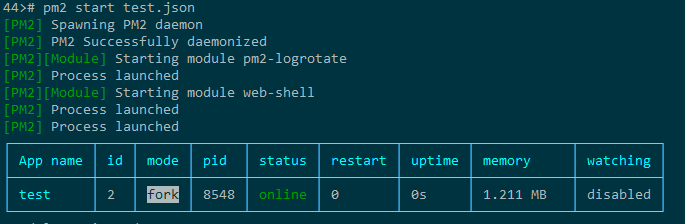
# pm2 list #查看pm2进程,如下图:


























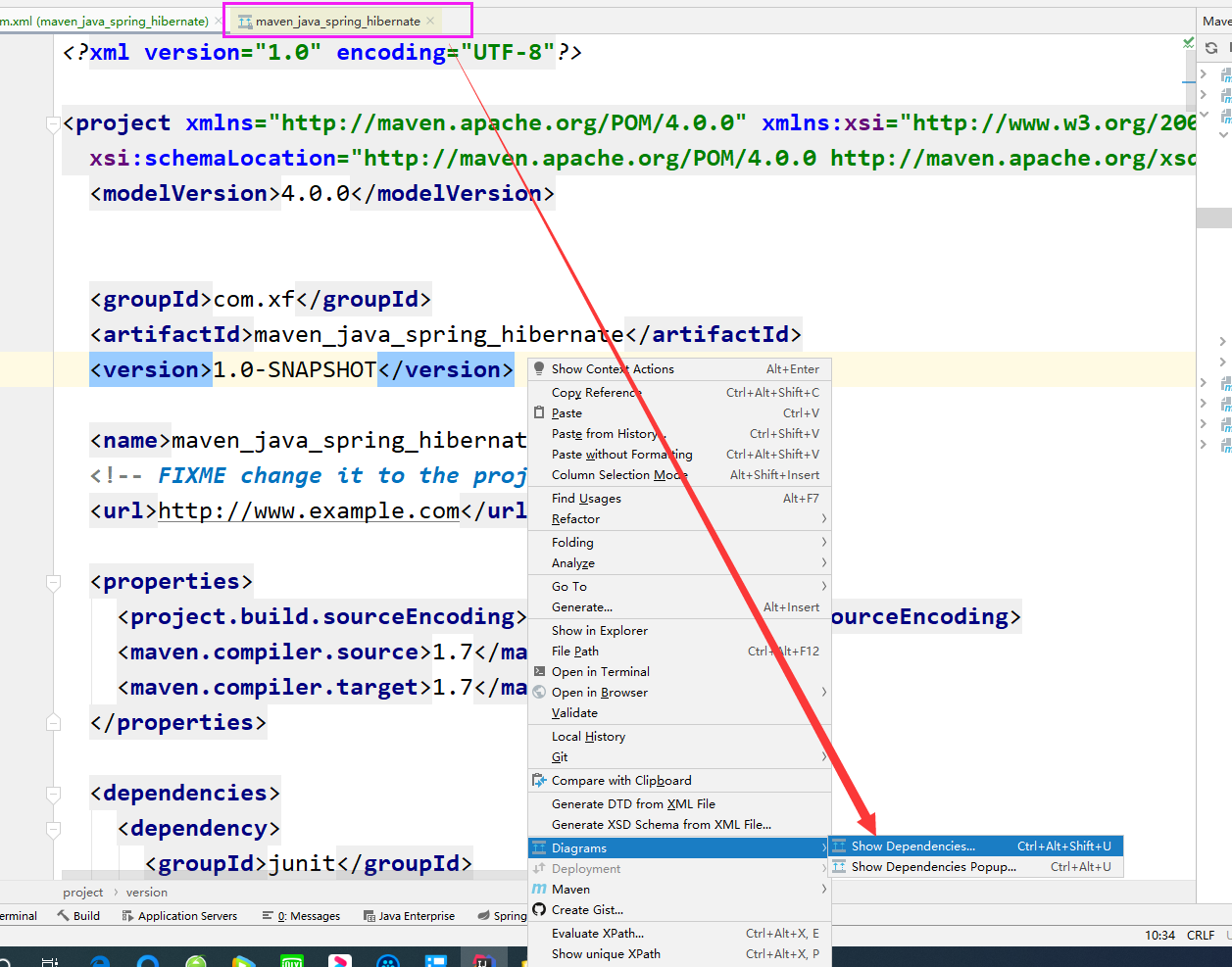
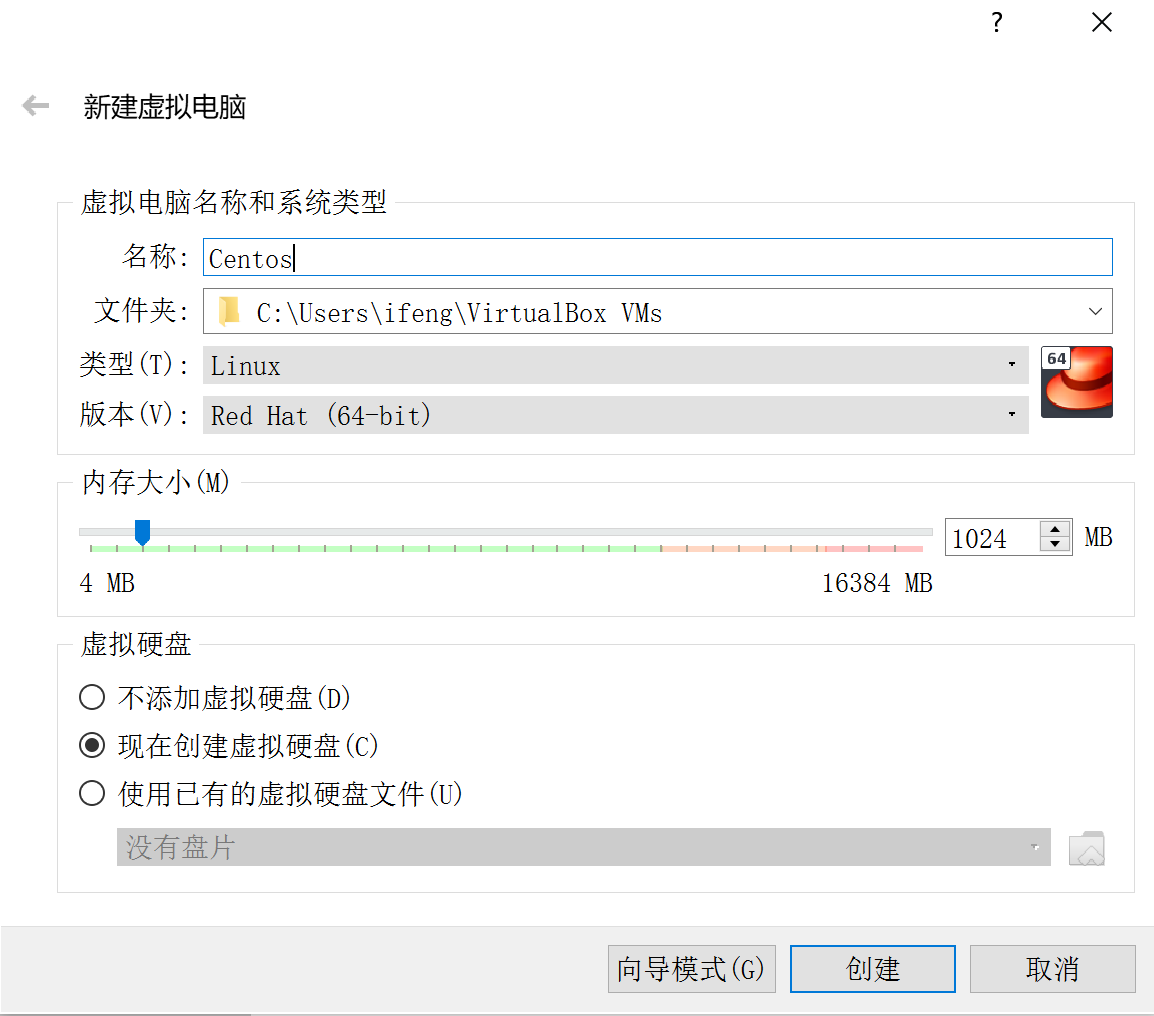
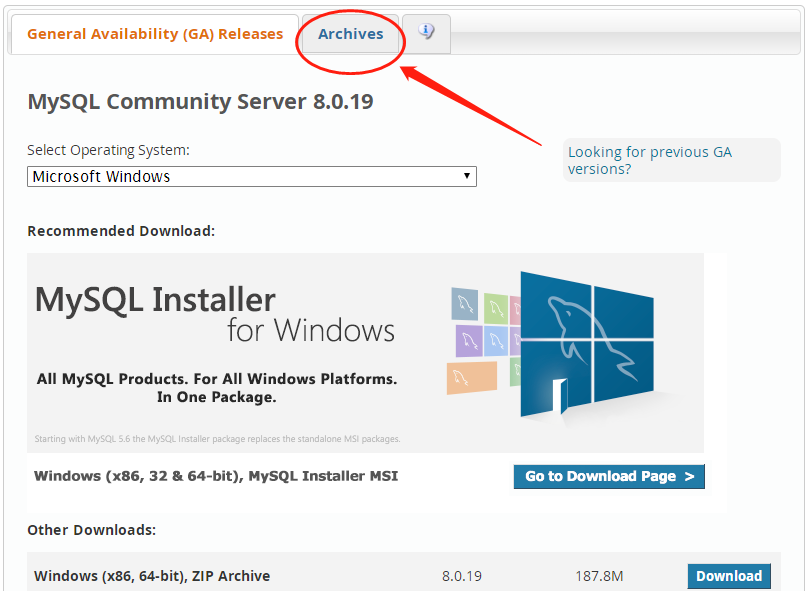
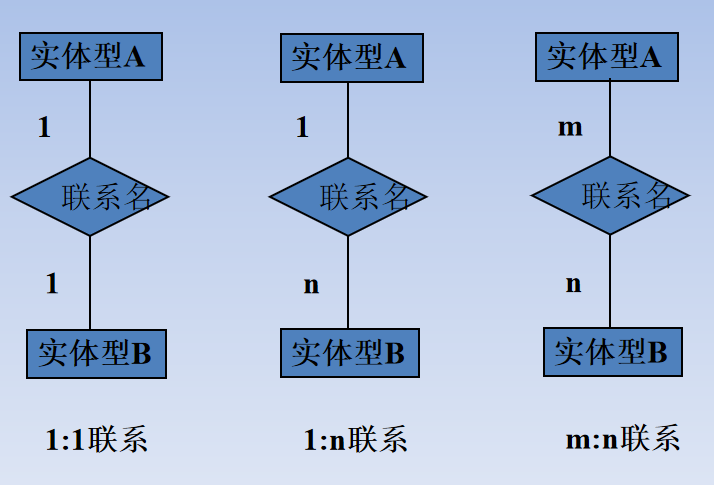
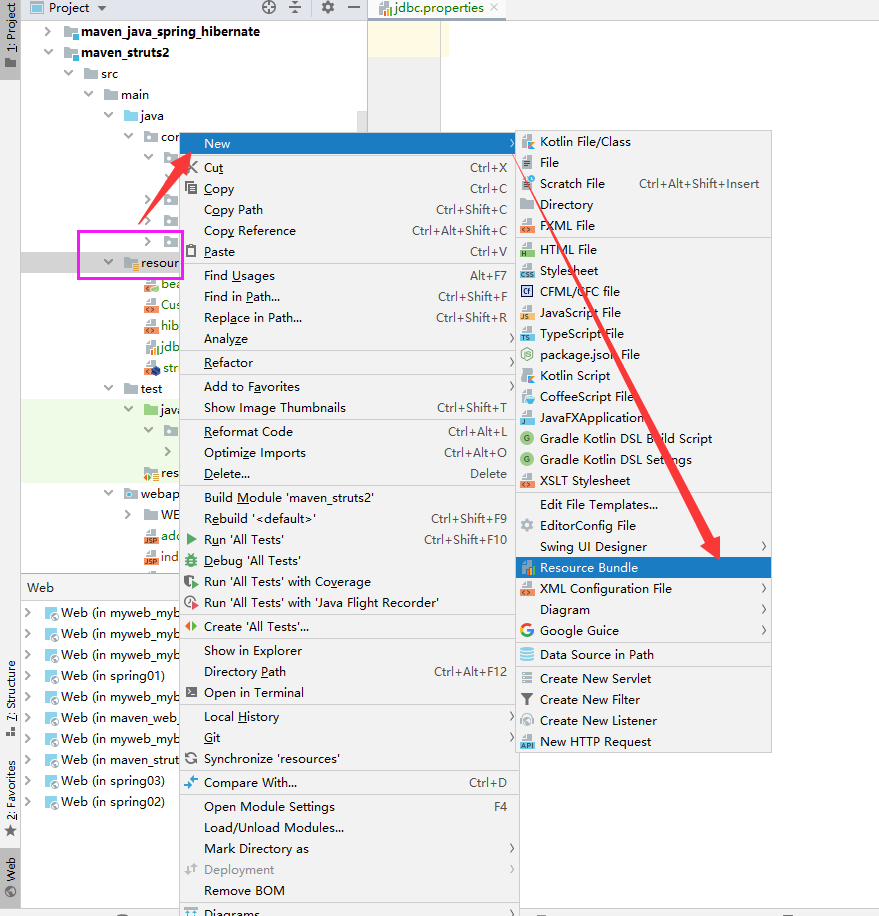
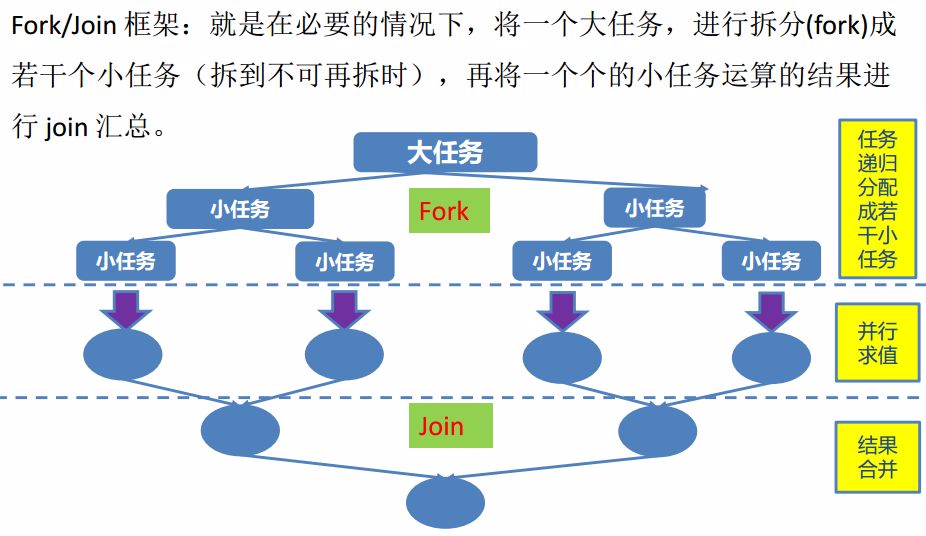



还没有评论,来说两句吧...